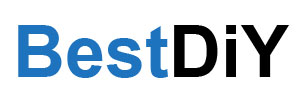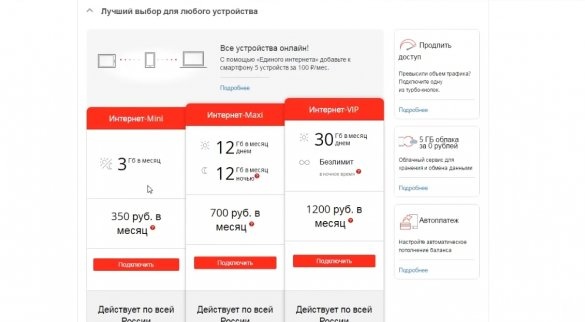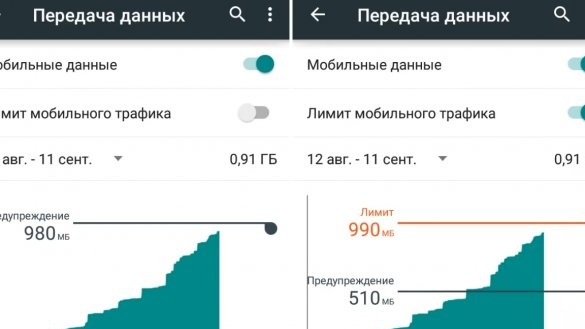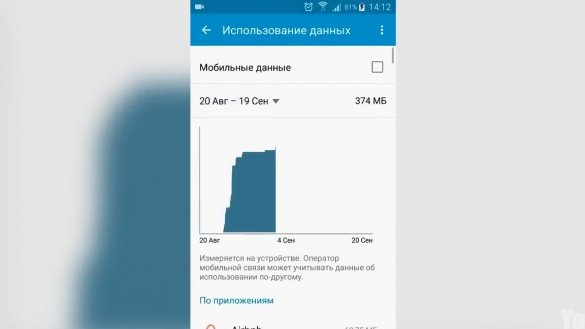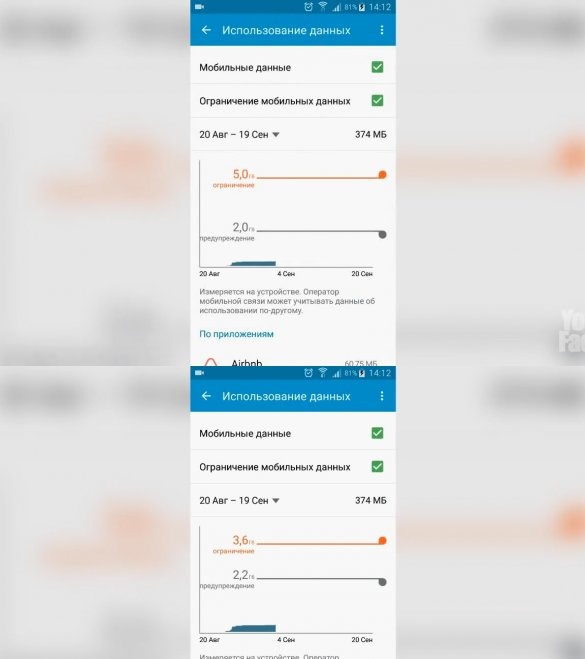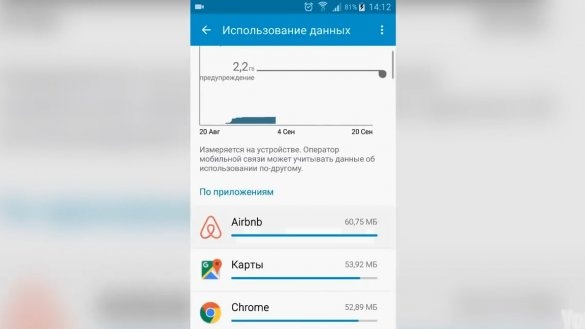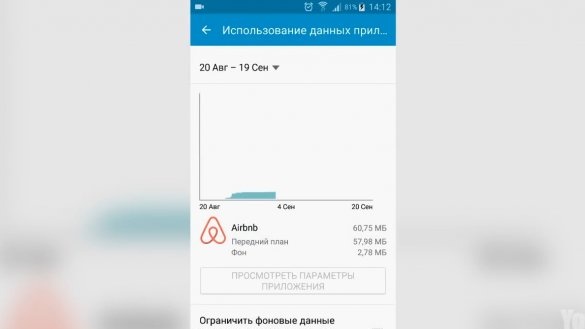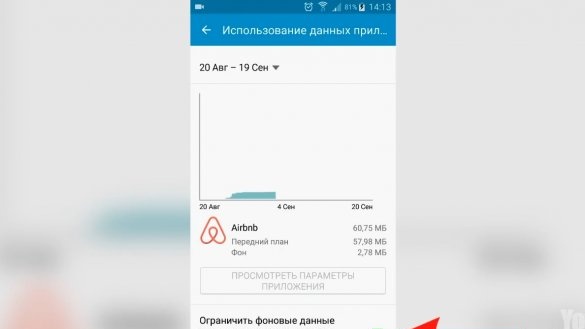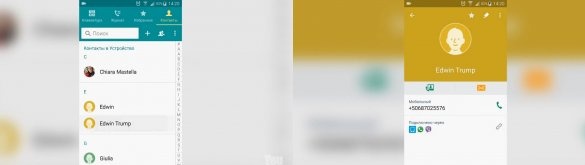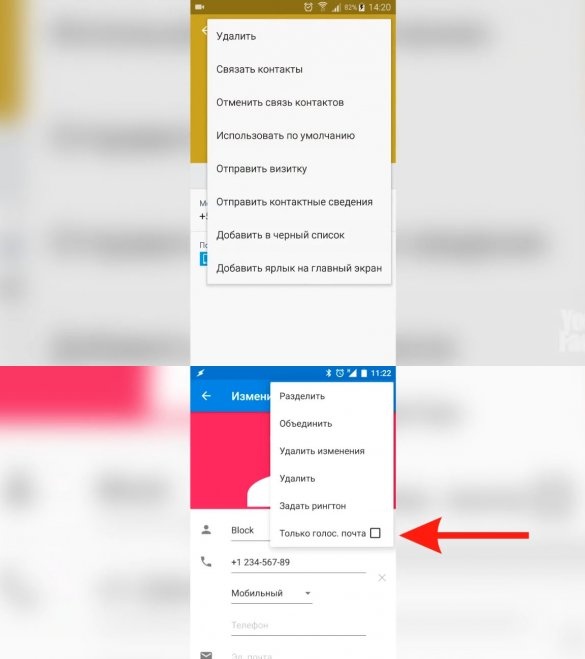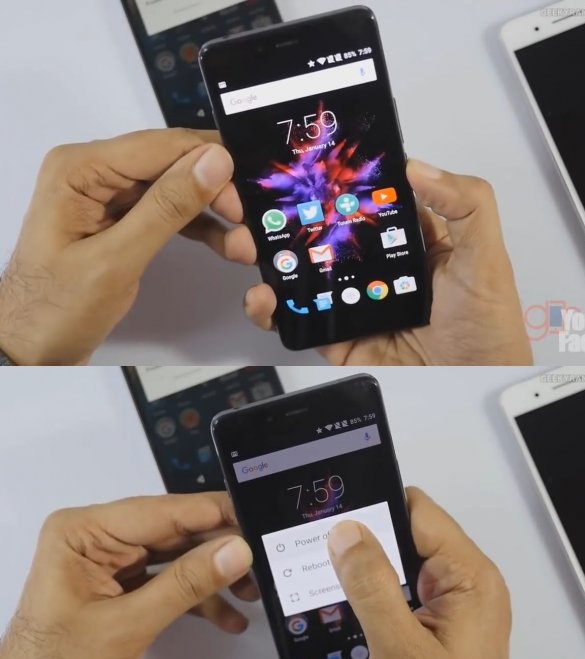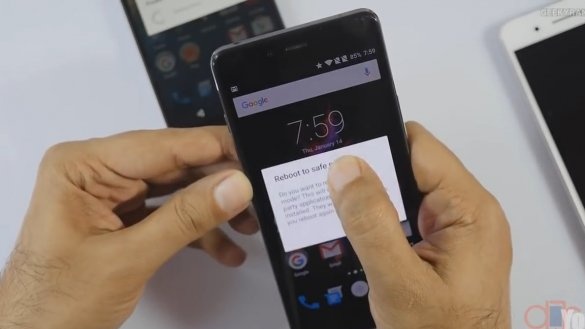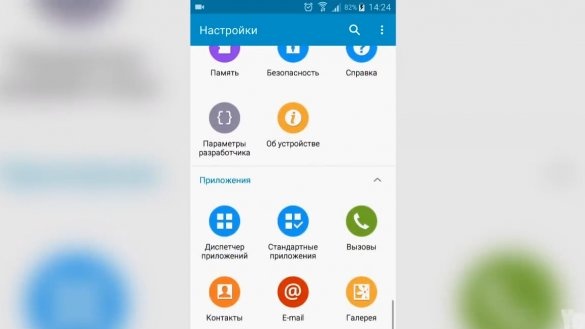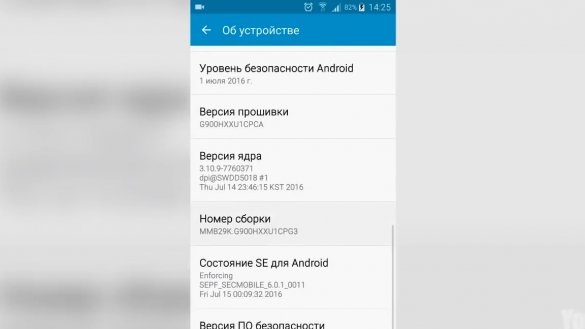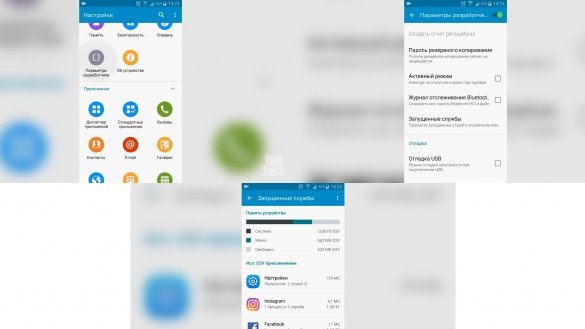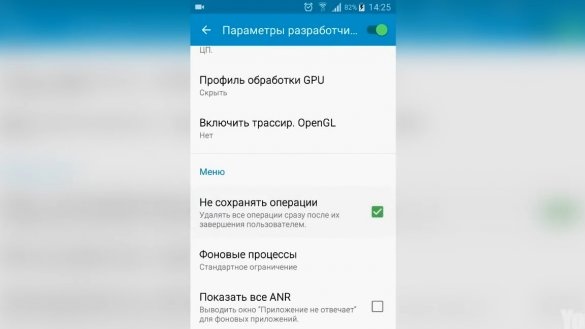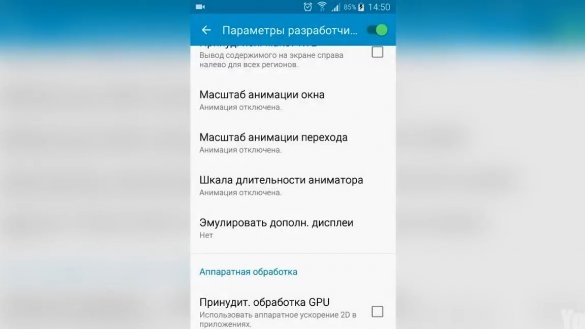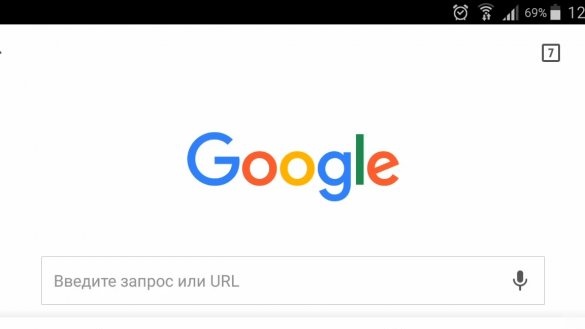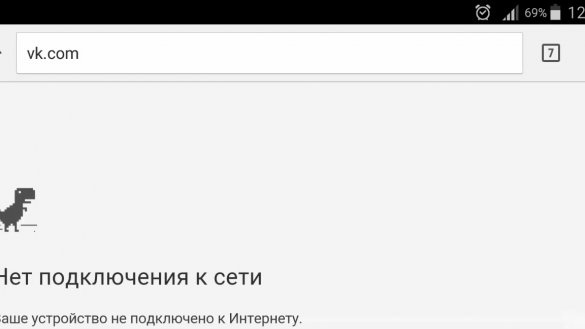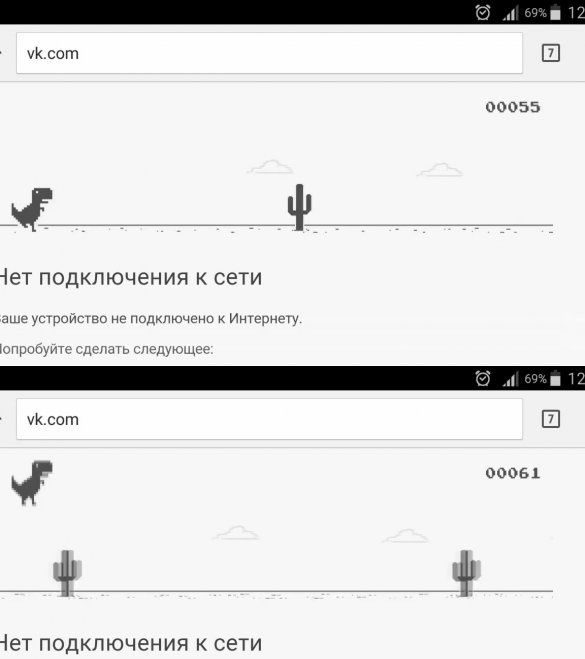Функция 1. Задаване на ограничение за интернет трафик
Клетъчните доставчици предоставят месечно безплатни пакети за безплатен трафик. Ако тези стойности са надвишени, доставчиците на услуги или ограничават скоростта, или автоматично свързват допълнителни - платени - гигабайти.
За да не наблюдавате и проверявате колко безплатен трафик вече е изразходван, можете да конфигурирате автоматичното му управление. В този случай системата на смартфоните ще се ангажира с проследяването си и така да не надвишавате квотата.
В „Настройки“ за това програмистът подчерта отделен елемент „Използване на данни“.
За да установите автоматичен контрол върху потреблението на трафик, поставете отметки пред редовете „Мобилни данни“ и „Ограничаване на мобилни данни“. След това задаваме 2 стойности, като увеличаваме или понижаваме съответните лимити: количеството консумирани гигабайти, след което уведомлението ще дойде (сиво), а също и сумата, след която системата ще изключи прехвърлянето на данни (оранжево).
Освен това Android поддържа индивидуална статистика за потреблението на трафик (както на заден план, така и в активни режими) от всяко приложение, инсталирано на смартфона.
Благодарение на това можете бързо да идентифицирате програмата, която изяжда допълнителни мегабайти, или да я изтриете, или да ограничите потреблението на данни във фонов режим.
Функция 2. Черен списък
Понякога е необходимо да се блокират обажданията от конкретен номер. Това може да стане чрез добавяне на този абонат в черния списък. Всички знаят (или поне са чували) за тази полезна опция и е лесно да я включите, но по някаква причина огромното мнозинство предпочита да „откаже старомодните обаждания“ от нежелани събеседници.
За да блокирате конкретен номер, трябва да отидете в „Контакти“, където избираме абоната, когото искаме да включим в черен списък. Отиваме в менюто на този номер и кликваме върху три точки, разположени една над друга (иконата е в горния десен ъгъл на екрана).
Ще се появи прозорец със списък на възможните действия, при които ще трябва да изберете елемента „Добавяне към черния списък“ (при някои версии на Android той може да се нарича „Само гласова поща“ - трябва да поставите отметка в квадратчето до него).
Това е всичко, контактът е в черен списък. Сега обажданията от този човек няма да пристигат на вашия телефон.
Функция 3. Безопасен режим
Безопасният режим е специална защитна функция, която ви позволява да се справяте с онези приложения, които причиняват замръзване на телефона поради несъвместимост или конфликт в софтуера, както и вируси, които се маскират под различни програми.
Ако такъв проблемен софтуер не е деинсталиран в нормален режим, можете да стартирате устройството си в безопасен режим, което деактивира всякакви приложения на трети страни и прави възможно тяхното премахване.
За да го стартирате, задръжте бутона за изключване на захранването на телефона. В прозореца, който се показва, дълго натиснете елемента „Изключване на захранването“.
Сега се появи прозорец, в който можете да изберете опцията „Reboot to safe mode“.
След това телефонът ще се стартира в безопасен режим. Съответният надпис ще се появи в долната част на екрана, а всички икони на приложения на трети страни ще бъдат сиви.
Сега всички зловредни програми могат да бъдат премахнати.
За някои модели телефони този метод може да не работи. След това опитайте следната опция:
1. Изключете телефона.
2. Натиснете едновременно бутона за захранване и намаляване на силата на звука.
3. Когато телефонът се включи, освободете бутона за захранване и продължете да държите бутона за намаляване на силата на звука.
След това телефонът трябва да започне да изтегля безопасен режим.
За да излезете от безопасен режим, трябва да рестартирате телефона отново.
Функция 4. Увеличете производителността на телефона
След известно време на използване мнозина забелязват намаляване на скоростта на телефона. Причината за този проблем може да бъде едно или повече приложения, изискващи големи ресурси, инсталирани на устройството.
Можете да проверите доколко определена програма зарежда процесора, като погледнете подробната статистика на работещия софтуер. Тази функция е включена в комплекса от възможности на системните разработчици, поради което за нейното включване ще са необходими някои манипулации.
На първо място, отидете на „Настройки“ и след това изберете секцията „Всичко за устройството“.
В този раздел трябва да кликнете върху елемента "Номер на изграждане" няколко пъти.
След това в долната част на екрана се появява съобщение, че режимът на програмист работи.
Сега се връщаме към „Настройки“ и отиваме в секцията „Настройки за програмисти“, където ни интересува опцията „Работещи услуги“. Отваряме го и виждаме подробна статистика за потреблението на системни ресурси от всяко от приложенията, работещи в него.
Ако сред тях има приложения, които силно зареждат RAM, те могат да бъдат принудени да спрат (и ако не се използват твърде често и това не са системни приложения, тогава е по-добре да ги изтриете).
Друг добър начин да освободите оперативната памет на вашия смартфон е да активирате опцията „Не спестявайте операции“. Този елемент се намира и в секцията „Опции за програмисти“, но почти в самия край на списъка.
Поставяме отметка пред нея и системата ще „запази в паметта“ само едно приложение, автоматично затваряйки всички отворени програми. Това ще позволи на устройството да работи по-бързо.
Можете да увеличите скоростта на телефона малко повече, ако изключите анимацията на прозореца. Съответните опции също са разположени в секцията „Опции за програмисти“. Те се наричат „Програма за анимация на прозореца“, „Скала за анимация на прехода“ и „Скала за продължителност на аниматора“. Намираме ги в списъка и - като въведете всеки от тях наред - изключваме анимацията.
След това приложенията на смартфона трябва да се отварят по-бързо.
Функция 5. Скрита игра в браузър
В крайна сметка ще говорим за още една възможност да се забавляваме, ако по някаква причина Интернет е станал недостъпен на вашия телефон. Това всъщност не е функция на телефона, а великденското яйце на разработчиците на браузъра Google Chrome, което е предварително инсталирано на почти всеки мобилен телефон.
Ако го използвате за достъп до мрежата и връзката изведнъж изчезне, програмата ви информира, че няма мрежова връзка и такъв динозавър се появява на страницата.
Не всеки знае, че ако щракнете върху него, ще започне мини-игра. Динозавърът ще изтича напред и играчът трябва да „щракне“ върху екрана след време, така че да прескочи различни препятствия.
Колкото по-дълго може да работи динозавърът, толкова повече точки печели играчът.
Подобно забавление може да съкрати времето за изчакване, докато интернет връзката отново не е налична.
Благодаря ви за вниманието!
Надяваме се, че статията е била полезна. Използвайте по-разширени функции на телефона си и той ще стане още по-удобен за използване!